Protecția sistemului creează puncte de restaurare în care sunt salvate setările sistemului și versiunile anterioare ale fișierelor. Prin utilizarea System Restore, puteți lucra pentru a repara Windows 7, de exemplu, în cazul unor probleme din cauza instalării de programe, codec-uri și drivere, nedepunerea asociații și operarea necorespunzătoare după curățarea registru.
Atenție vă rog! Versiunea corectată și actualizată a articolului este aici.
Pe această pagină:
Noile caracteristici ale protecției și recuperării sistemului
Împreună cu caracteristicile Windows Vista de siguranță și de recuperare a sistemului, există îmbunătățiri în Windows 7. Cele mai semnificative sunt enumerate în tabelul de mai jos.
Configurarea spațiului pe disc
În Windows 7, interfața grafică are din nou posibilitatea de a specifica procentajul de spațiu pe disc care este alocat pentru a proteja sistemul. Această caracteristică a existat în Windows XP, dar în Windows Vista a dispărut, deși s-ar putea face din linia de comandă.
Reglaj fin de reglare
Puteți configura protecția versiunilor anterioare ale fișierelor împreună cu setările de sistem sau separat.
Căutați programe afectate
Folosind o imagine de rezervă a sistemului
Capacitățile de backup ale Windows 7 vă permit să creați o imagine completă a sistemului de operare. Dacă există o astfel de imagine, ea poate fi utilizată pentru recuperare ca unul dintre puncte.
Aceste și alte posibilități de protecție și restaurare a sistemului vor fi discutate mai târziu în articol. Cu toate acestea, mai întâi aș dori să acordăm atenție unei probleme importante. Protecția sistemului, unii utilizatori au deconectat, fără îndoială, aproape primul lucru. De ce nu are sens să faci în Windows 7, vreau să vorbesc mai întâi.
De ce nu trebuie să dezactivați protecția sistemului
Există o opinie că prin dezactivarea protecției sistemului puteți crește performanța Windows. Ca argument, de regulă, salvați memoria RAM (dezactivând serviciul de recuperare a sistemului) și spațiul de pe disc. De fapt, aceste argumente sunt vechi de aproape 10 ani, dacă contezi de la lansarea Windows XP, deci este inutil să le aplici la "hardware-ul" modern. Aveți încă 256 MB de memorie și un hard disk de 40 GB?
Dezactivarea unui serviciu pe Windows 7 nu va afecta - pur și simplu nu observa, de asemenea, a fost neobservat în mai devreme pe Windows. Spațiul de pe disc - da, este de economisire, dar în epoca de hard disk-uri terabyte, care stochează zeci sau sute de GB de fișiere media, pentru a vorbi despre economie în detrimentul unei perechi de GB de fișiere pentru a restabili sistemul, nu este pur și simplu gravă. Chiar dacă hard diskul are o capacitate relativ modestă, puteți configura flexibil spațiul alocat protecției sistemului, așa cum va fi discutat mai târziu în articol.
Utilizând recuperarea sistemului, puteți remedia Windows 7, de exemplu, dacă:
- probleme cu instalarea de software, codecuri și drivere
- eșec în asocierile de fișiere
- Operație greșită după curățarea registrului
- probleme cu pornirea sistemului
Probleme cu descărcarea, probabil cea mai neplăcută pentru utilizatori. În Windows 7, acestea pot fi depășite în două moduri din mediul Windows RE de recuperare. Ea are o funcție specială de recuperare de descărcare, și vă permite să restaurați sistemul prin revenirea la punctul de referință, care poate ajuta, de asemenea, la pornirea sistemului. În acest caz, nu mai necesită chiar discul de instalare - puteți utiliza pre-instalat pe hard disk mediul Windows RE sau ghetei în ea, cu ajutorul discului de recuperare special creat.
În plus, Windows 7 are opțiuni de recuperare noi, care sunt descrise mai jos. Astfel, dezactivarea sistemului de protecție, nu câștigi nimic, ci mai degrabă pierde un instrument convenabil, care permite să recupereze nu numai sistemul, ci și pace sufletească.
Cum funcționează protecția sistemului
Ca și în Windows Vista, în Windows 7, sistemul de protecție și recuperare sunt implementate utilizând Volume Shadow Copy Service. Acest serviciu urmărește modificări în întreaga partiție, și aceasta este o mare diferență de la Windows XP, unde doar un set cheie de fișiere de sistem și de aplicații a fost urmărit de System Restore. Cu toate acestea, fișierele de utilizator nu sunt incluse în punctele de restaurare a sistemului, revenirea la punctul anterior nu va duce la pierderea documentelor și a altor fișiere din profilul dvs. Cu toate acestea, Volume Shadow Copy Service monitorizează modificările în fișierele utilizatorilor și puteți restabili versiunile anterioare.
Puteți crea manual un punct de restaurare în orice moment. De asemenea, în Windows 7, punctele de restaurare sunt create automat atunci când:
- instalarea de aplicații și drivere (dacă instalatorul lor este compatibil cu protecția sistemului)
- Instalarea Windows Update
- restaurați sistemul la unul dintre punctele anterioare (acest lucru face posibilă anularea modificărilor dacă, de exemplu, a fost selectat accidental punctul greșit)
În plus, punctele de recuperare sunt create în funcție de orar. Programarea regulată a punctelor este monitorizată de Task Scheduler. care este un snap-in pentru Microsoft Management Console (MMC). Sarcina pentru verificarea și crearea punctelor de restaurare este localizată în folderul Library Scheduler - Microsoft - Windows - SystemRestore. Sarcina este lansată zilnic la ora 00:00 și când computerul este pornit.
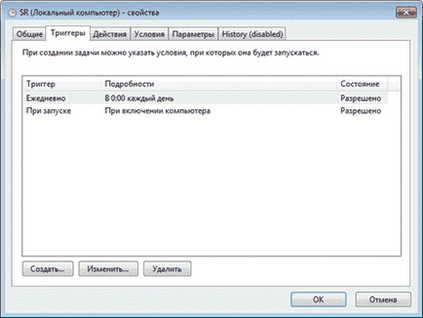
În ciuda asemănării externe a acestei sarcini cu cea din Windows Vista, există o diferență semnificativă în Windows 7. În Windows Vista, sarcina a fost verificată dacă au fost create puncte în ultimele 24 de ore și dacă nu au existat, a creat un punct nou. În Windows 7, acest interval este prelungit la 7 zile. În practică, aceasta înseamnă că, dacă nu instalați aplicații, driverele și actualizările Windows zilnic, punctele de recuperare sunt create o dată pe săptămână. Acest lucru vă permite să utilizați mai eficient spațiul de pe disc și să furnizați un interval mai mare de timp pentru recuperarea sistemului.
Cantitatea de spațiu pe disc alocat Volume Shadow Copy Service (și puncte de recuperare magazin incluse), depinde de capacitatea hard disk sau partiția dacă discul este împărțit în mai multe secțiuni. Dacă partiția are un volum de mai puțin de 64 GB, serviciul de copiere a umbrelor de volum este alocat la 3%. spațiu pe disc Dacă partiția este mai mare de 64 GB, versiunile anterioare ale fișierelor și punct de recuperare a sistemului care urmează să fie alocate este de 5% sau 10 GB (utilizarea minimă a acestor valori). Când spațiul de disc alocat serviciului Volume Shadow Copy Service se termină, vechile puncte de recuperare sunt șterse și înlocuite cu altele noi. În Windows 7, există capacitatea de a gestiona spațiul alocat pentru protejarea sistemului, iar acest lucru va fi discutat doar în continuare.
Configurarea securității sistemului
Puteți accesa setările de securitate ale sistemului în mai multe moduri. Puteți:
- Deschideți panoul de control-Sistem-Protejați sistemul
- Faceți clic dreapta pe pictograma Computer din meniul Start. pe desktop sau în explorator și selectați Proprietăți. apoi faceți clic pe Protecție sistem
- în linia de comandă sau în fereastra Run (WIN + R) intra Shell32.dll rundll32.exe, Control_RunDLL sysdm.cpl ,, 4
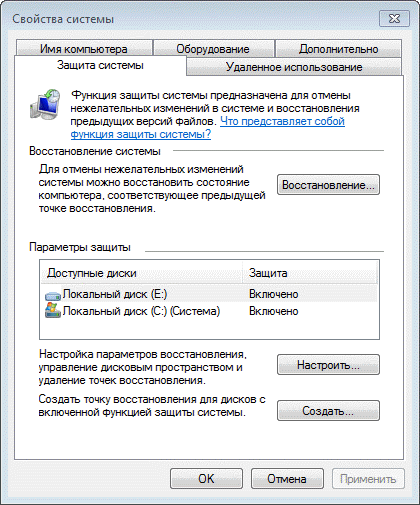
Din această fereastră puteți:
- începeți restaurarea sistemului
- Configurați securitatea sistemului și eliminați punctele de control
- creați un punct de restaurare
Comparativ cu Windows Vista, butonul nou este butonul Configure. Deschide opțiunile de restaurare a sistemului pentru unitatea selectată.
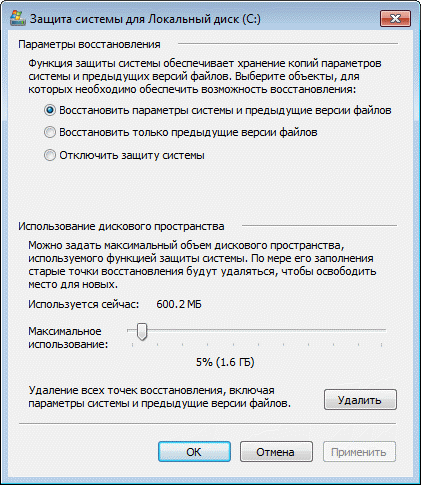
În această fereastră există două caracteristici noi și una bine uitată veche. Puteți:
- protejează versiunile anterioare ale fișierelor cu setările de sistem sau separat
- configurați spațiul alocat pe disc pentru stocarea de puncte de recuperare (grafic configurate în același mod ca și în Windows XP, dar funcțiile sunt folosite ca umbrirea în Windows Vista)
- eliminați punctele de restaurare
Să analizăm mai detaliat aceste posibilități.
Opțiuni de recuperare
Capacitatea de a proteja versiunile anterioare ale fișierelor separat, dar nu și apăra parametrii sistemului, noi în Windows 7. Dacă selectați această opțiune, eficiența de recuperare a sistemului va fi ușor redusă. Prin urmare, vă recomandăm să lăsați valoarea implicită.
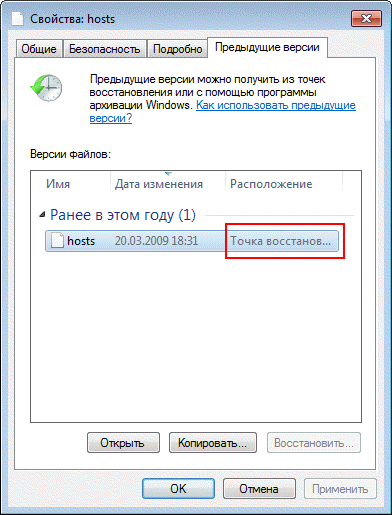
Utilizarea spațiului pe disc
La prima vedere, Windows 7 doar a revenit la capacitatea de a gestiona sistemul de recuperare alocat spațiu pe disc, care a existat în Windows XP, dar a dispărut în Windows Vista.
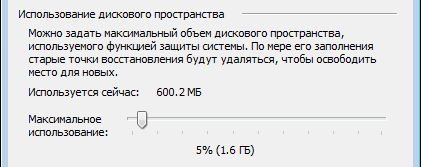
și vedeți informații despre spațiul utilizat.

Ca și în Windows Vista, puteți specifica volumul maxim de spațiu pe disc din linia de comandă pentru copiile umane:
Ștergerea punctelor de restaurare
Pentru a șterge toate punctele de restaurare este nou la Windows 7. În Windows XP și Vista pot elimina doar toți termenii cu excepția ultimului, cu ajutorul instrumentului Curățire disc (în Windows 7, această funcție în programul de tratament nu are), și eliminarea absolut toate punctele au fost posibile numai prin dezactivați protecția sistemului. Acum puteți șterge toate punctele fără a dezactiva protecția sistemului. În acest caz, nu sunt șterse numai punctele de recuperare, ci întregul conținut al umbrei copiază spațiul de stocare, astfel încât versiunile anterioare ale fișierelor nu vor fi disponibile.
Cu toate acestea, chiar după ce ștergeți toate punctele, puteți utiliza restaurarea sistemului pentru a reveni la punctul care utilizează imaginea de rezervă a sistemului. Aceasta este o caracteristică nouă a Windows 7 și veți afla mai jos despre povestea despre procesul de recuperare a sistemului, în care s-au produs și schimbări în bine.
Pornirea sistemului de restaurare
Recuperarea sistemului este o caracteristică importantă a Windows 7. Deci nu este o surpriză că o puteți executa în mai multe moduri:
- În meniul Start - Căutare, tastați Restaurare și faceți clic pe Restaurare sistem.
- în meniul Start-Căutare sau în fereastra Run (WIN + R), introduceți rstrui și apăsați tasta Enter
- în elementul de control pentru Backup and Restore, faceți clic pe Restaurare setări de sistem sau pe computerul din partea de jos, apoi faceți clic pe Start System Restore
- Deschideți panoul de control-Sistem-Protejați sistemul și faceți clic pe butonul Restabilire sistem
- În plus, sistemul de recuperare poate fi pornit din Windows RE
Indiferent de modul în care porniți recuperarea sistemului, vi se va solicita să selectați un punct de control.
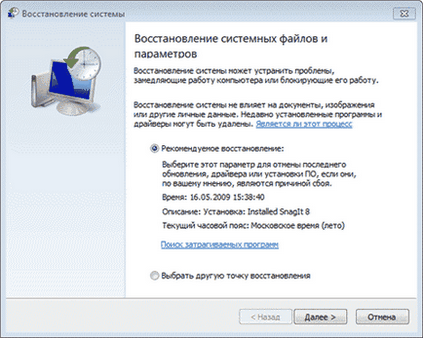
Puteți reveni la ultimul punct creat sau puteți alege oricare altul disponibil.
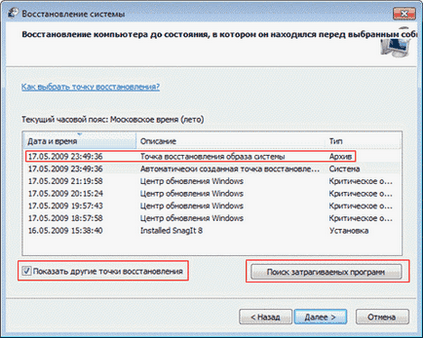
În figura de mai sus, sunt evidențiate noi caracteristici ale recuperării sistemului. Dacă aveți o imagine de rezervă a sistemului, îl puteți folosi ca punct de recuperare. Pentru a vedea acest punct, bifați caseta de selectare Afișați alte puncte de recuperare.
În plus, acum puteți afla care dintre programele afectează modificările în timpul recuperării. Selectați punctul de recuperare și faceți clic pe butonul Căutare pentru programe afectate.
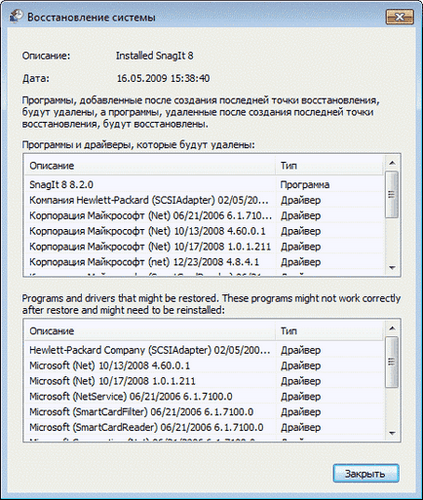
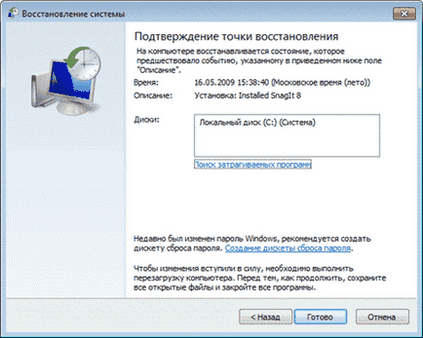
Rămâne să faceți clic pe butonul Terminare. iar procesul de restaurare a sistemului va fi pornit.
Anulați restaurarea sistemului
Puteți anula ultima restaurare a sistemului dacă ați ales accidental punctul greșit sau restaurarea nu a adus rezultatele dorite. Acest lucru este posibil, datorită faptului că înainte de a restaura Windows 7 creează un punct de control. Pentru a anula recuperarea sistemului, porniți-o din nou.
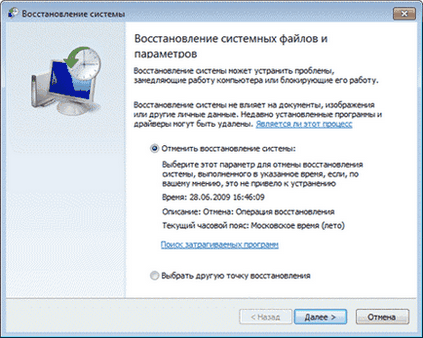
Sistemul vă cere să anulați restaurarea sistemului sau să alegeți un alt punct de recuperare.
Recomandări pentru protecția și restaurarea sistemului
Recomandarea principală - nu dezactivați sistemul de protecție. Am dedicat această problemă unei secțiuni separate a articolului, așa că nu o voi repeta.
Nu setați cantitatea minimă de spațiu pe disc pentru a restabili sistemul. Acest lucru vă va limita capacitatea de a restabili versiunile anterioare ale fișierelor și de a reduce intervalul de timp pentru ca sistemul să revină la punctul de control.
Dacă nu aveți un disc de instalare Windows 7, asigurați-vă că ați creat un disc de recuperare a sistemului. Acest lucru ar trebui făcut, chiar dacă mediul de recuperare Windows RE poate fi încărcat de pe hard disk. Dacă partiția de servicii cu Windows RE este coruptă, veți putea să încărcați de pe discul de recuperare și să returnați sistemul la punctul creat înainte de apariția problemei.
Creați manual puncte de restaurare înainte de a schimba fișierele de sistem și de a curăța regiștrii. Atunci când apare o problemă după curățarea registrului, utilizatorii, de regulă, nu reușesc să o elimine pe cont propriu. Crearea unui punct de recuperare durează câteva minute, iar revenirea la aceasta vă va permite să rezolvați cu ușurință problema fără ajutor.